Cómo recuperar el botón de captura de pantalla del menú de encendido en Android 11
Consejos Y Trucos De Android / / August 05, 2021
Anuncios
En este tutorial, le mostraremos los pasos para recuperar el botón Captura de pantalla del menú de encendido en Android 11. La última versión de Android compró toneladas de nuevas funciones. En la misma línea, Google también ha renovado completamente el menú de energía. Anteriormente, consistía en las opciones para apagar su dispositivo, reiniciarlo, marcar un número de emergencia y tomar capturas de pantalla. Sin embargo, todo eso ahora ha cambiado. Si bien las tres primeras opciones todavía están ahí, tendría que decir adiós a la cuarta.
En lugar de eso, Google ha agregado tarjetas de pago virtuales vinculadas con Google Pay que le permiten realizar transacciones a través de NFC. Debajo está la opción para controlar todos sus electrodomésticos inteligentes. Si bien todas estas opciones son bastante útiles por sí mismas, es posible que intercambiarlas con la opción Captura de pantalla no sea bienvenido por todos. Si también se hace eco de estos pensamientos, esta guía le ayudará. Hoy, le mostraremos cómo recuperar el botón Captura de pantalla del menú de energía en Android 11. Seguir a lo largo.
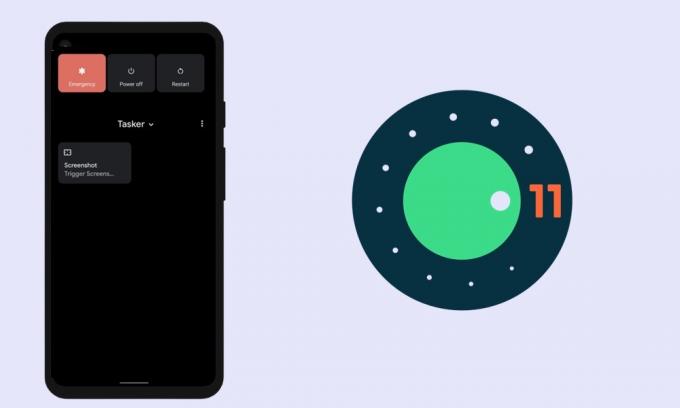
Cómo recuperar el botón de captura de pantalla del menú de encendido en Android 11
Para llevar a cabo la tarea antes mencionada estaríamos haciendo uso de la aplicación Tasker. Esta es una de las aplicaciones de automatización más poderosas para Android. Pero hay algunos puntos a tener en cuenta antes de seguir adelante con los pasos. En primer lugar, es una aplicación de pago y, en segundo lugar, deberá registrarse en el programa de prueba beta de la aplicación.
Anuncios
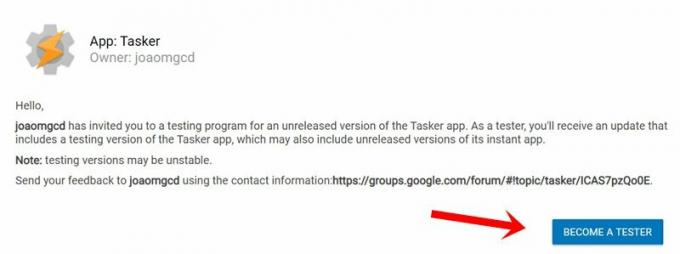
Esto se debe a que la tarea de recuperar el botón Captura de pantalla del menú de energía en Android 11 no es posible en la versión estable. Así que dirígete a Play Store y descarga el Aplicación Tasker. Una vez hecho esto, regístrese para convertirse en un beta tester usando este enlace. Cuando haya satisfecho ambas condiciones, continúe con las instrucciones siguientes.
Pasos de instrucción
Crear cualquier tarea o proyecto a través de Tasker requiere mucho esfuerzo. Afortunadamente, este no es el caso esta vez. Esto se debe a que ya existe un perfil para las capturas de pantalla del menú de energía con la configuración requerida. Solo tienes que importarlo a la aplicación, realizar algunos ajustes y listo. Siga las instrucciones completas:
- Dirígete al Página de Tasker donde se aloja el módulo Capturas de pantalla del menú de energía.
- Luego haga clic en el botón Importar situado en la parte inferior.
- Lo llevará a la aplicación Tasker y le pedirá que inicie sesión con su ID de Google.

- A continuación, tendrá que importar datos de la tarea de captura de pantalla a la aplicación. Toque SÍ.
- Luego seleccione Base en el cuadro de diálogo Importar a proyecto.
- Ahora le preguntará si desea ejecutar el proyecto de inmediato, toque SÍ. Luego, continúe con los pasos a continuación para recuperar el botón de captura de pantalla del menú de encendido en Android 11.

- Ahora abra el menú de energía y toque el icono de desbordamiento situado en la parte superior derecha (junto a Inicio).
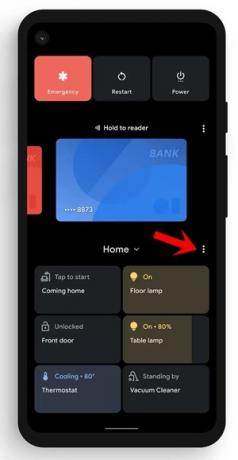
- Seleccione Agregar controles y luego toque el botón Ver otras aplicaciones situado en la parte inferior izquierda.
- Luego, en la página Elegir aplicación para controlar, seleccione Tasker.
- Ahora debería ver la opción Captura de pantalla, seleccionarla y tocar el botón Guardar.
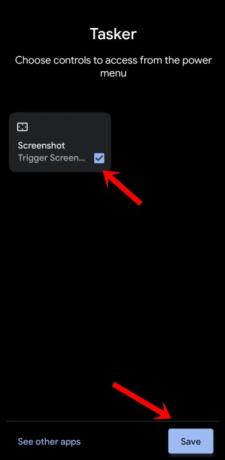
- Ahora regrese a la pantalla de inicio del Menú de energía, toque el ícono desplegable junto a Inicio.
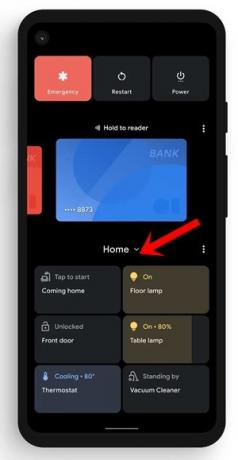
- Seleccione Tasker en el menú y ahora debería ir a la opción Captura de pantalla que acaba de crear. Simplemente tóquelo y se capturará la captura de pantalla.
Observaciones finales
Hay algunos puntos sobre los que mentiríamos para llamar su atención. Para empezar, si no usa la opción Dispositivos inteligentes, puede dejar este menú configurado en el perfil Tasker (en lugar de volver a Inicio). Esto le evitará los esfuerzos de cambiar a la pestaña Tasker cada vez que abra el menú Energía.
En esa nota, concluimos esta guía sobre cómo recuperar el botón de captura de pantalla del menú de encendido en Android 11. Si tiene alguna pregunta, háganoslo saber en la sección de comentarios a continuación. Para terminar, aquí hay algunos Consejos y trucos para iPhone, Consejos y trucos para PCy Trucos y consejos de Android que también deberías comprobar.
Anuncios



